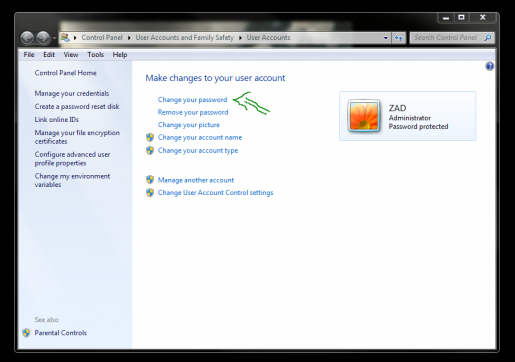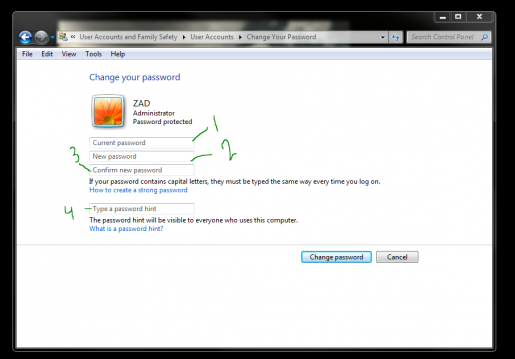오늘 우리는 침입자와 어린이의 손으로부터 노트북을 잠그고 사진, 비디오, 문서 및 작업 파일만 잃어버리는 방법을 설명할 것입니다. 제가 구현할 단계를 따르기만 하면 됩니다.
이제 노트북을 연 다음 이동하여 클릭하십시오.
시작. 시작 .
다음 그림과 같이:
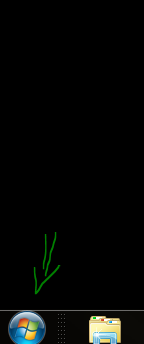
그런 다음 시작 작업 표시줄의 오른쪽 상단에 나타나는 아이콘을 클릭합니다.
그런 다음 비밀번호 변경이라는 단어를 클릭합니다.
다음 그림과 같이:
단어를 클릭하면 4개의 상자가 포함된 다른 페이지가 열립니다.
첫 번째 상자에서
이전 비밀번호가 있는 경우 이전 비밀번호를 기록합니다.
그리고 두 번째 열에서
새 비밀번호 또는 새 비밀번호를 입력합니다.
그리고 세 번째 열에서
선택한 새 암호를 확인하기 위해 새 암호를 다시 입력합니다.
네 번째이자 마지막 열은
힌트 단어를 작성하고, 비밀번호를 잊어버렸을 때 장치는 비밀번호를 잊어버렸을 때 입력할 힌트 단어를 요청합니다.
다음 그림과 같이:
그런 다음 "비밀번호 변경"이라는 단어를 클릭하고 장치를 복원하고 변경한 비밀번호를 확인합니다.
따라서 랩톱에서 암호 또는 암호를 변경하는 방법에 대해 설명했으며이 기사를 통해 도움이되기를 바랍니다.